Bagaimana tabel pivot format kondisional di Excel?
Fitur Pemformatan Bersyarat sangat membantu dalam kerja Excel kita, dan PivotTable juga membantu analisis data kita, tetapi bagaimana cara memformat data tabel pivot bersyarat di Excel?
Tabel pivot pemformatan bersyarat
 Tabel pivot pemformatan bersyarat
Tabel pivot pemformatan bersyarat
1. Pilih rentang data yang ingin Anda format bersyarat, lalu klik Beranda > Format Bersyarat.
Note: Anda hanya dapat memformat bidang dalam kondisi bersyarat Nilai - Nilai bagian di Panel Daftar Bidang PivotTable.

2. Kemudian dalam daftar yang muncul, pilih aturan pemformatan bersyarat yang Anda butuhkan, di sini saya pilih Bilah Data misalnya. Lihat tangkapan layar:
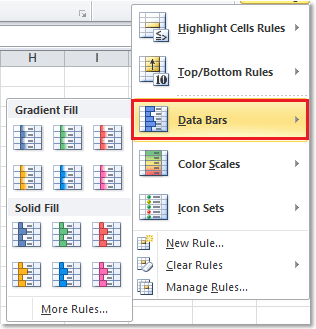
3. Pilih warna isian yang Anda suka, dan kemudian rentang sel yang dipilih telah diformat. Dan a Opsi Pemformatan tombol muncul di samping rentang sel yang diformat. Lihat tangkapan layar:
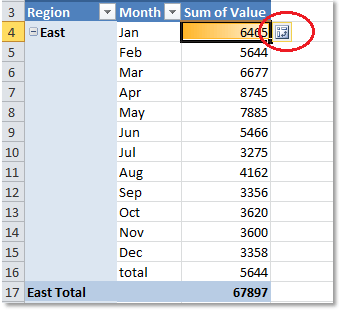
4. Klik ini Opsi Pemformatan tombol, ada beberapa opsi untuk Anda pilih. Anda dapat memeriksa opsi yang Anda butuhkan.
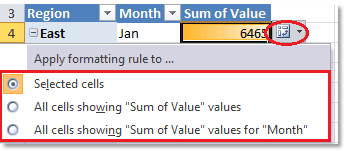
Memeriksa Semua sel menampilkan nilai "Jumlah Nilai" pilihan, hasilnya seperti di bawah ini:
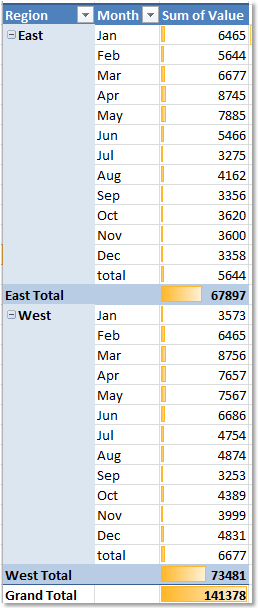
Memeriksa Semua sel yang menampilkan nilai "Jumlah Nilai" untuk "Bulan" pilihan, hasilnya seperti di bawah ini:
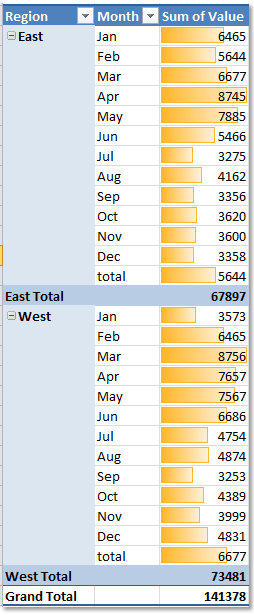
jenis: Anda juga bisa pergi ke Aturan Pemformatan Baru dialog untuk memilih Terapkan Aturan Ke opsi dan jenis aturan pemformatan, lalu klik dibentuk untuk pergi ke Format Cells dialog untuk menentukan format yang Anda butuhkan.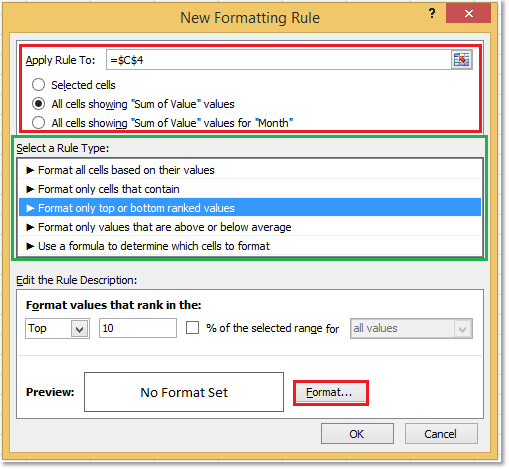
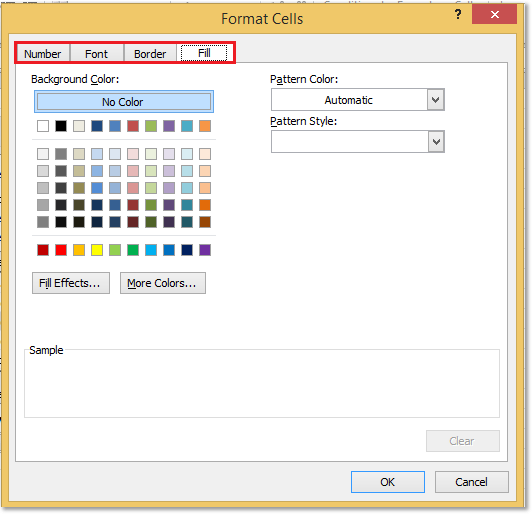
Artikel Relatif:
- Sorot nilai terbesar / terendah di setiap baris atau kolom
- Sorot di atas / di bawah rata-rata
- Sorot tanggal yang lebih lama dari 30 hari
Alat Produktivitas Kantor Terbaik
Tingkatkan Keterampilan Excel Anda dengan Kutools for Excel, dan Rasakan Efisiensi yang Belum Pernah Ada Sebelumnya. Kutools for Excel Menawarkan Lebih dari 300 Fitur Lanjutan untuk Meningkatkan Produktivitas dan Menghemat Waktu. Klik Di Sini untuk Mendapatkan Fitur yang Paling Anda Butuhkan...

Tab Office Membawa antarmuka Tab ke Office, dan Membuat Pekerjaan Anda Jauh Lebih Mudah
- Aktifkan pengeditan dan pembacaan tab di Word, Excel, PowerPoint, Publisher, Access, Visio, dan Project.
- Buka dan buat banyak dokumen di tab baru di jendela yang sama, bukan di jendela baru.
- Meningkatkan produktivitas Anda sebesar 50%, dan mengurangi ratusan klik mouse untuk Anda setiap hari!
